计算机系统文件错误 怎么使用u盘装系统步骤
计算机系统文件错误怎么使用u盘装系统步骤?随着社会的发展。电脑已经成为我们在日常工作、生活中不可或缺的工具。但用久了难免系统文件错误。遇到这个问题该如何处理呢?下面介绍一下计算机系统文件错误的解决方法。以及u盘装系统的安装教程。一起来看看吧。
计算机系统文件错误解决方法
1.第一步键盘上同时按“win+R”键打开运行。在运行输入框中输入“regedit”。点击确定。
2.进去注册表之后。找到“HKEY_LOCAL_MACHINE/SOFTWARE/microsoft/Windows/CurrentVersion/Run”。
3.点击“Run”之后。在右侧中找到“runtime”的错误信息。然后将它删除就完成了。不会对电脑系统有影响。
4.也可以按“Ctrl+F”键。进行直接查找内容。也可以点击“编辑”。这里选择查找。
5.在查找目标中输入“runtime”。选择“全字匹配”。
6.查找需要等待一点时间。
7.找到之后。点击删除就完成了。查找完成之后。可以点击“查找下一个”。看还有没有。直到删除完全。这样就不会再出现runtime error了。
以上方法都无法解决电脑系统文件错误。那么就要用U盘装系统了。这里向大家推荐一款比较稳定的云骑士一键装机大师软件。以云骑士装机大师为例给大家介绍。电脑系统文件错误怎么使用u盘装win7系统。
u盘装系统步骤阅读
1、插入U盘打开云骑士装机大师。选择U盘模式。
2、点击一键制作启动U盘。点击BIOS启动。
3、选择电脑相应位数的PE版本。
4、下载选择好的PE系统并制作U盘启动盘。
5、U盘启动盘就制作完成。
6、U盘插入电脑的USB接口。开机按下启动U盘快捷键。
7、选择USB选项并回车。
8、选择对应电脑位数的PE系统进入。
9、进入PE系统后自动打开云骑士PE安装工具。
10、选择系统点击安装。
11、点击继续。开始安装系统。
12、安装过程中不要断开电源。
13、系统重启了两次以后就安装完成了。
u盘装系统操作步骤
01 打开云骑士装机大师再点击上面的U盘启动。选择左边的U盘模式。
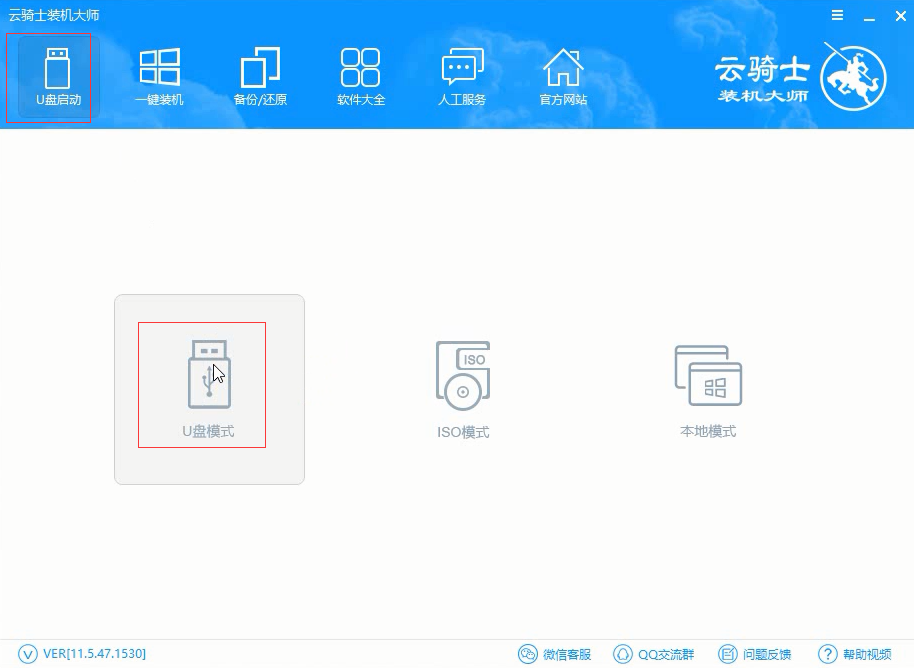
02 选择好U盘以后点击一键制作启动U盘。在弹出确定提示框后点击确定。
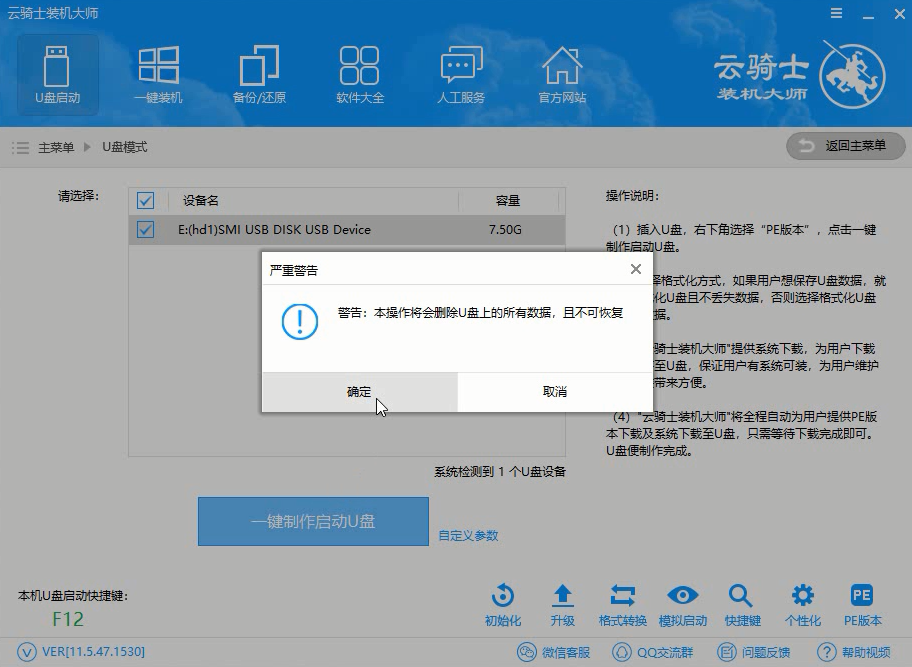
03 接着会弹出一个选择启动方式提示框。点击左边的BIOS启动。
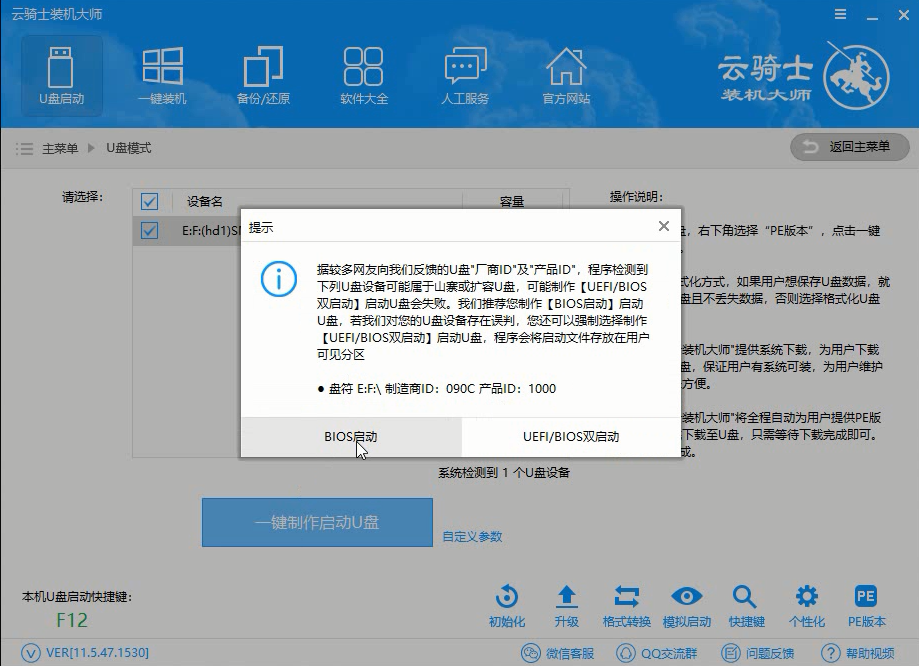
04 在弹出的PE版本选择提示框中选择高级版点击确定。
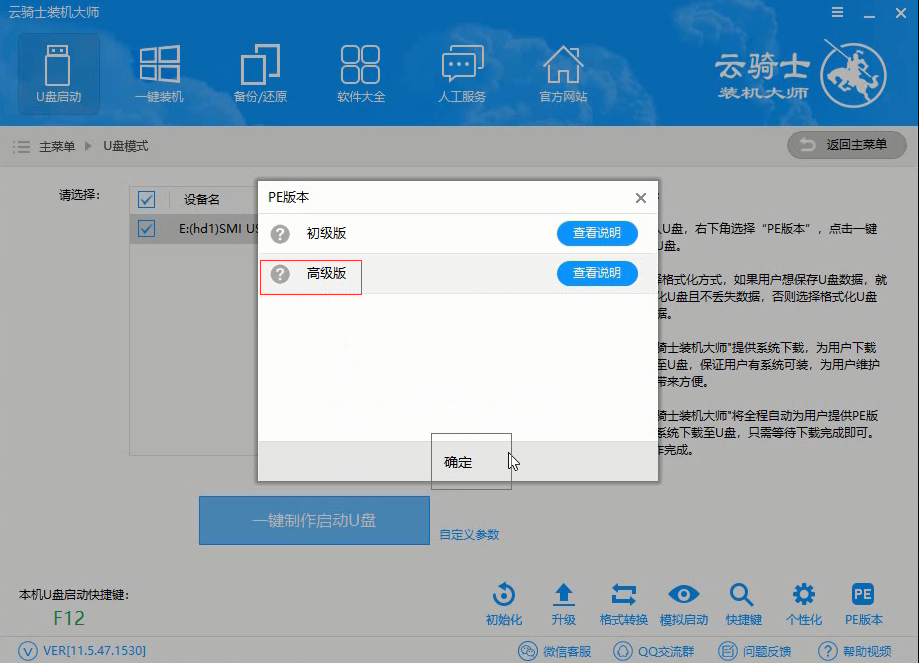
05 然后选择微软官方原版。在这里选择win7 64位系统下拉菜单中的旗舰版。接着点击右下角的下载系统且制作U盘。
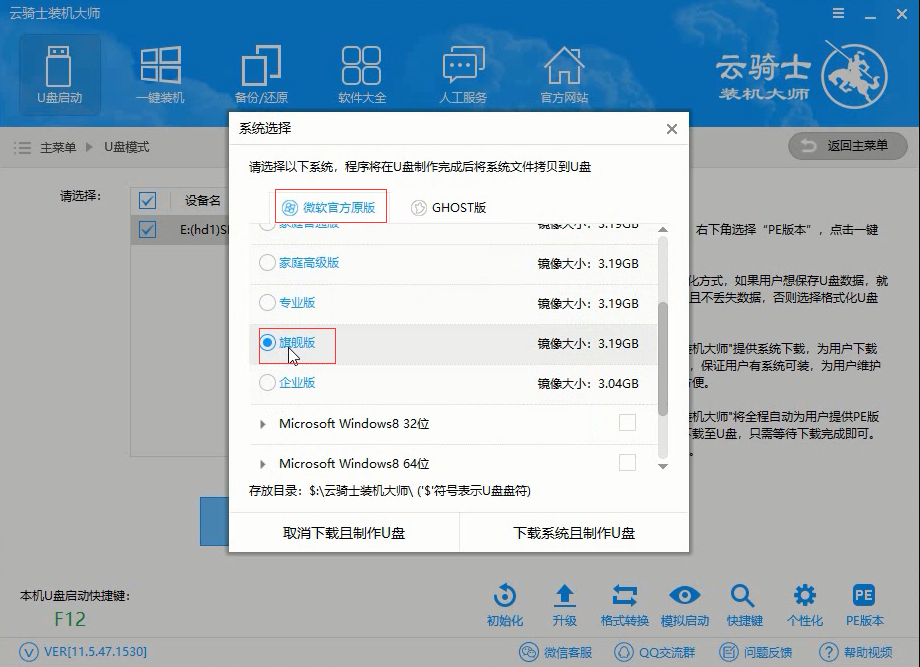
06 软件就开始下载选择好的系统并制作U盘启动盘。在弹出的制作完毕提示框中点击确定。这样U盘启动盘就制作完成了。
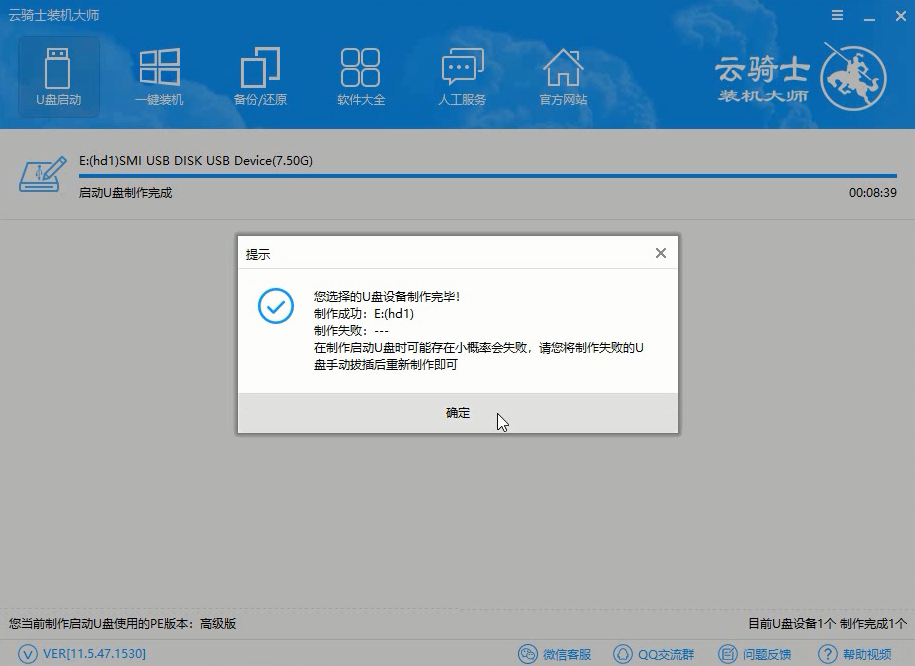
07 接着用新做好的U盘启动盘来装win7系统。将U盘插在电脑的USB接口。开机并不断按下启动U盘快捷键。U盘快捷键可以通过云骑士装机大师确认。
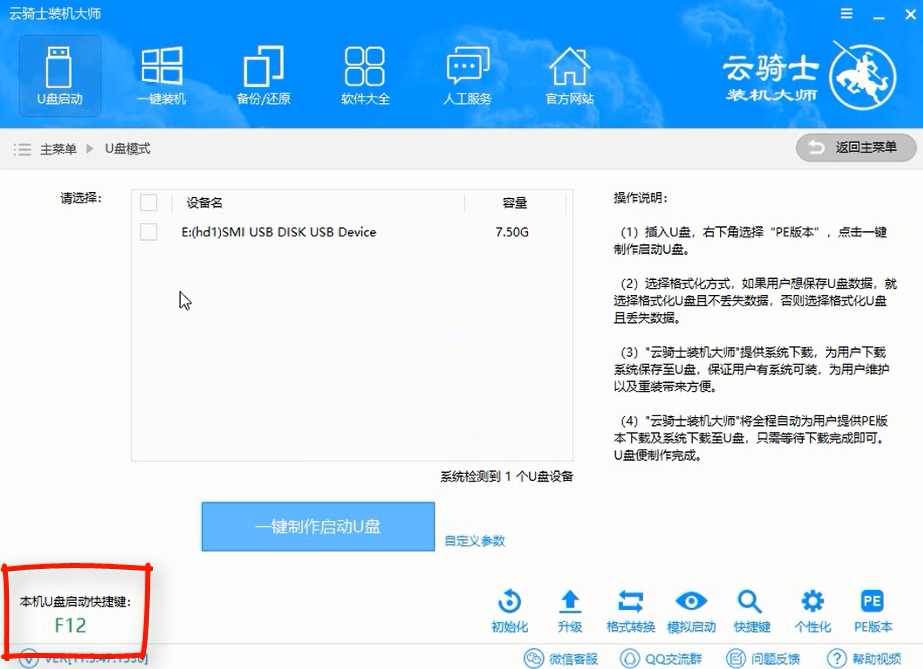
08 在进入系统启动菜单中选择有USB字样的选项并回车。
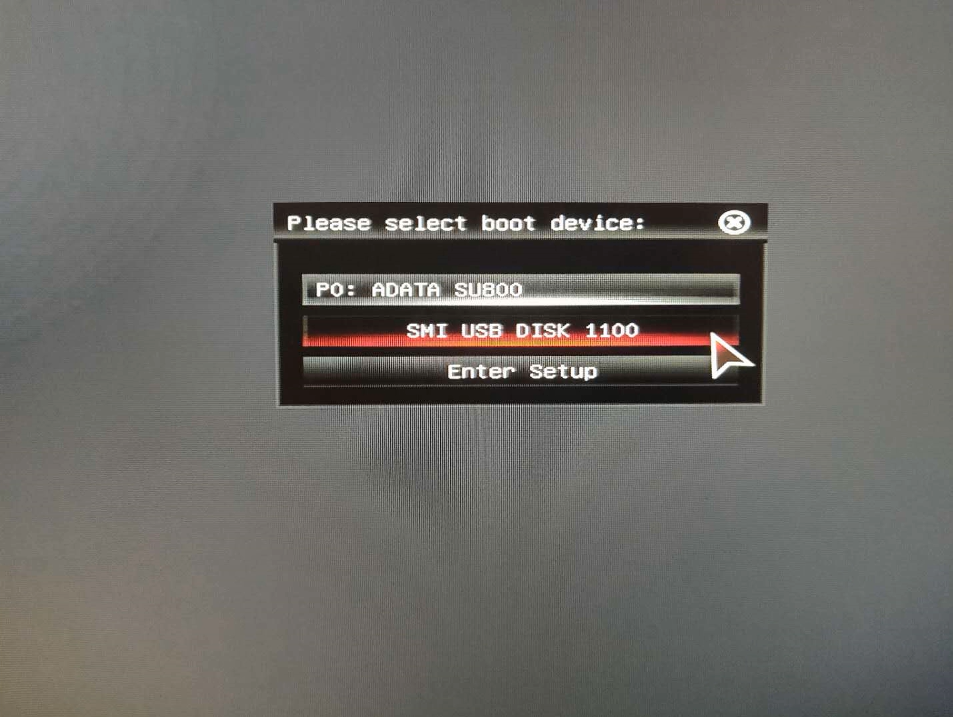
09 系统启动后会进入云骑士PE界面。新机型选择Windows8 PE。老机型可以选择Windows 2003 PE。选择完毕后回车进入。
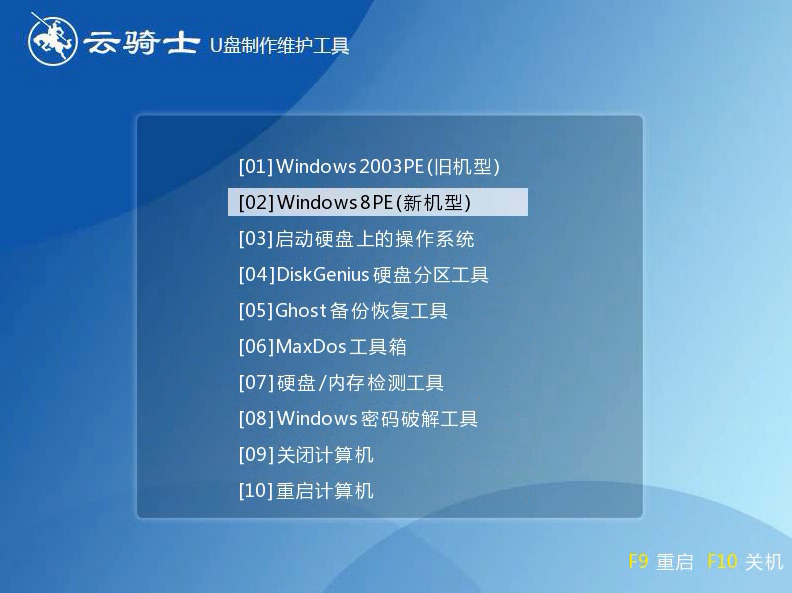
10 根据电脑位数选择进入PE系统。一般来说选择64位。如果电脑是32位的则选择32位。选择后回车进入。
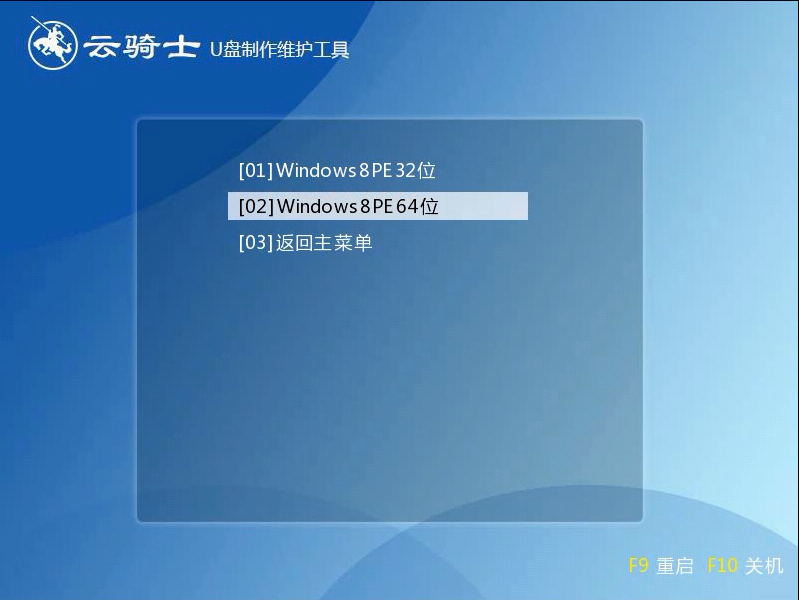
11 进入PE系统之后会自动打开云骑士PE安装工具。勾选刚下载好的win7系统。最后点击安装系统。
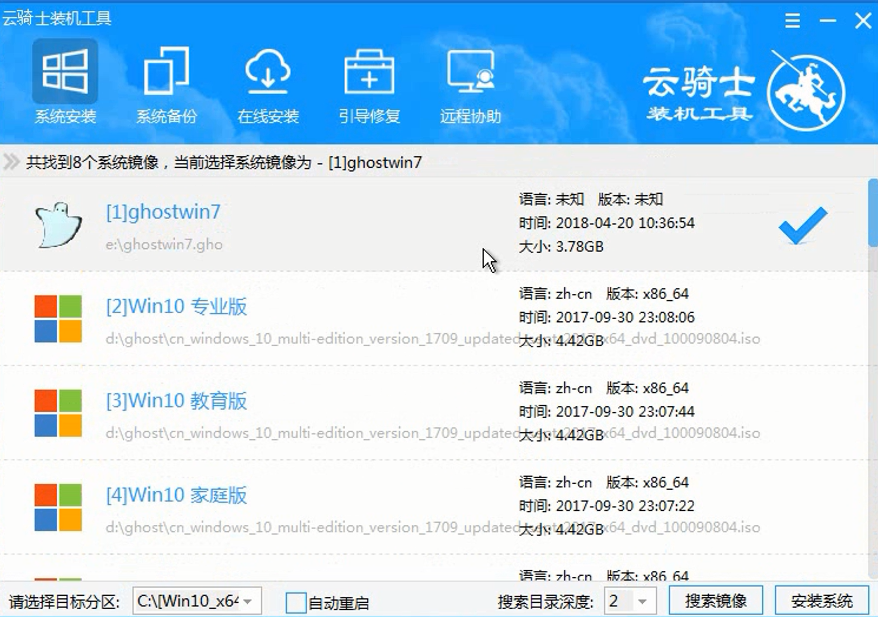
12 在弹出的的窗口中点击继续。然后云骑士装机大师就会开始安装系统。这个过程需要一段时间请耐心等待。在安装过程中不要断开电源。
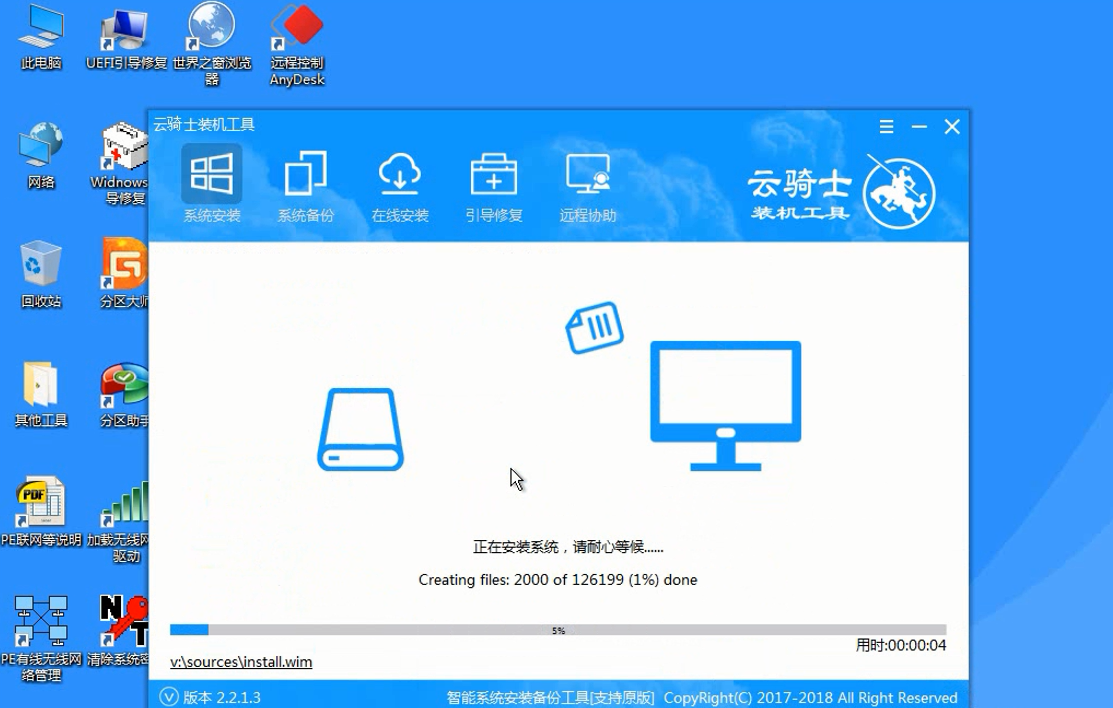
13 安装完成后点击重启。云骑士装机大师就会重启电脑并对系统进行安装。这里时间比较长请耐心等待下。在系统重启了两次以后就安装完成了。
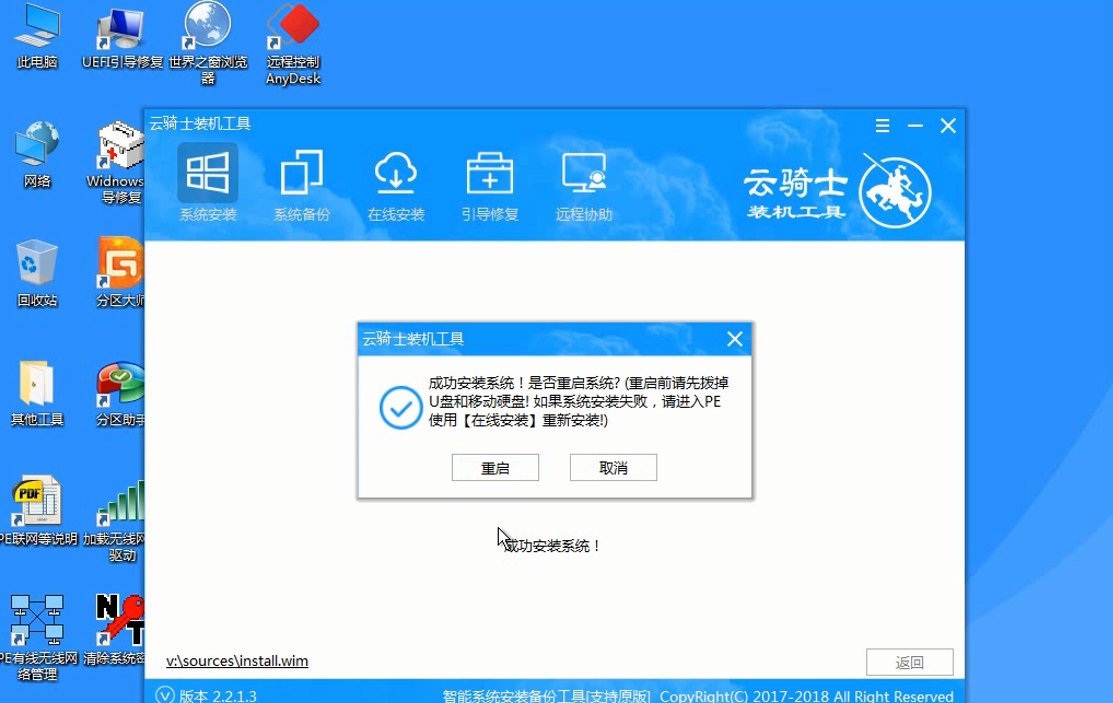
电脑系统重装后没有声音怎么办视频教程
在系统重装中出现问题对于小白用户来说是常见的。其实重装系统后没有声音更是最常见到的其中一个问题。如何解决系统重装后没有声音的问题呢下面小编为大家准备了解决系统重装后没有声音的教程。希望大家会喜欢。
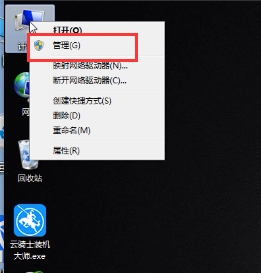
系统故障相关问题解答
系统自带磁盘清理工具用法?
一、使用“磁盘整理碎片整理程序”提高运行速度。
在磁盘分区中。文件会被分散保存到磁盘的不同地方。而不是连续地保存在磁盘连续的簇中。又因为在文件操作过程中。Windows系统可能会调用虚拟内存来同步管理程序。这样就会导致各个程序对硬盘频繁读写。从而产生磁盘碎片。磁盘使用久了空间就会七零八落。到处都有数据。这种现象称为“碎片”现象。使用“磁盘整理碎片整理程序”可以重新安排文件使其连续起来。以加快访问速度。提高程序的运行。因为它只是整理。不会删除什么文件。
二、磁盘碎片整理步骤
1、在整理前要清理磁盘(清除垃圾文件)。
在“我的电脑”窗口—右击要整理磁盘碎片的驱动器—属性—常规—点击“磁盘清理”—打开“磁盘清理”对话框—勾选要删除的文件—确定—是—系统即自动清理选中的文件。
2、在整理前要对磁盘进行扫描。
在“我的电脑”窗口—右击要整理磁盘碎片的驱动器(C)—属性—工具--开始检查—勾选“自动修复文件系统错误”和“扫描并试图恢复坏扇区”--开始—检查后确定退出。接着逐一扫描修复其它分区。
3、关闭所有运行程序。尤其是病毒实时监控程序和屏幕保护程序。
4、磁盘碎片整理。
我的电脑—右击要整理磁盘碎片的驱动器—属性—工具--选择整理的磁盘打开“磁盘碎片整理程序”窗口—分析—碎片整理—系统即开始整理。
注意:整理期间关闭杀毒软件。不要进行任何数据读写。这个时候进行读写很可能导致电脑死机。如果这样做还不能将所选磁盘整理完毕。那就得要在安全模式下进行整理了。
5、使用系统自带的磁盘碎片整理工具。不能整理的情况下。可借助优化大师等软件整理。













